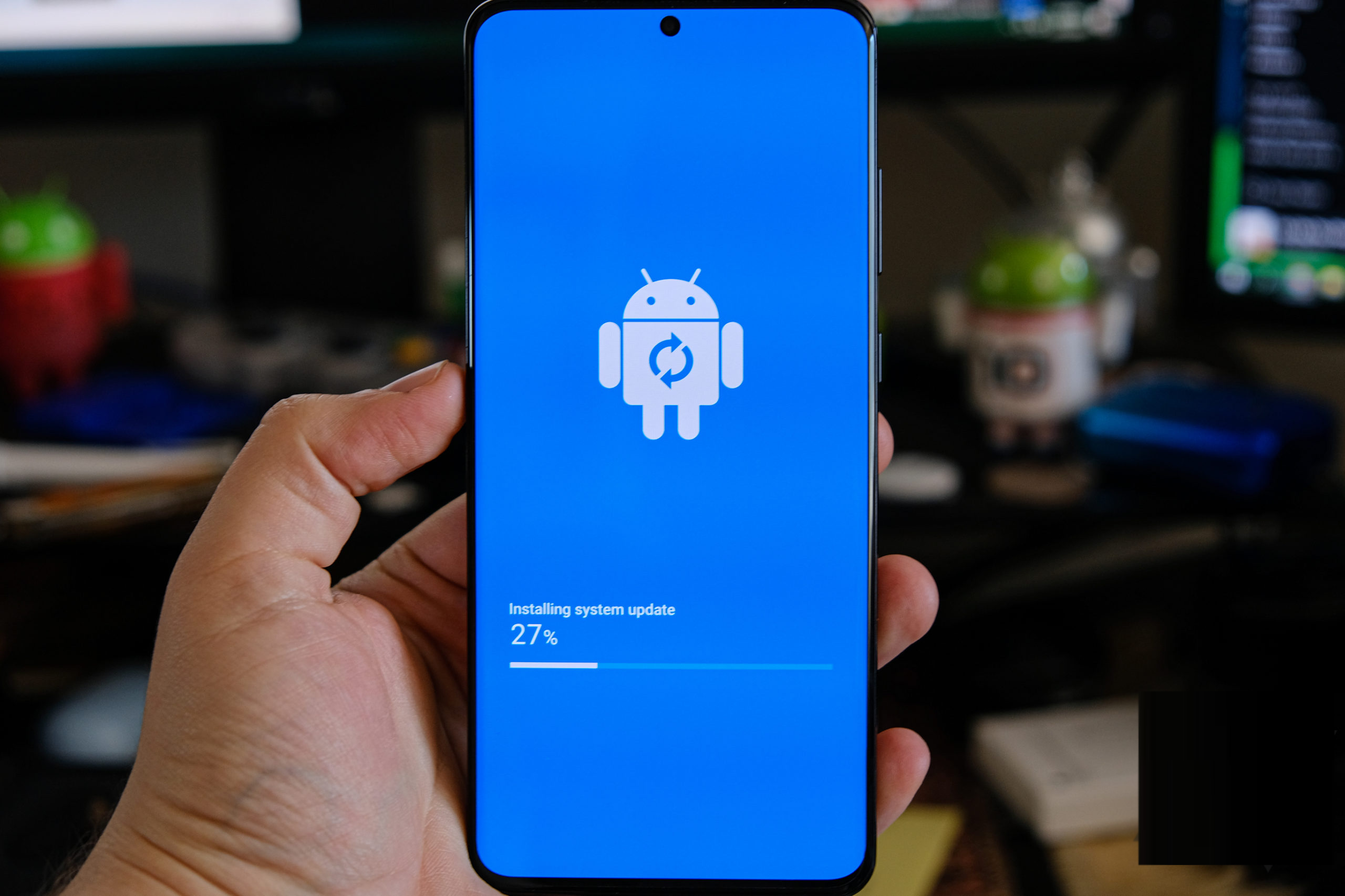
Avez-vous rencontré une erreur de mise à jour du système lors de la mise à jour de votre appareil Android ? Vous vous demandez pourquoi Android a bloqué la fin de la mise à jour du système ou la mise à jour du système Android n’a pas pu être installée ?
Si vous avez répondu Oui , vous n’êtes pas seul ici. De nombreux utilisateurs ont signalé la même erreur de ne pas pouvoir installer la mise à jour du système Android 12. C’est très irritant car vous ne pouvez pas accéder à votre appareil.
Donc , si vous recherchez également des correctifs, ce blog vous aidera certainement. Ici, je vais discuter de la raison pour laquelle je ne peux pas mettre à jour mon téléphone vers Android et des meilleurs moyens de corriger l’ erreur d’échec de l’installation de la mise à jour du système Android.
Les raisons de l’ échec de l’installation d’Android sur Android
Plusieurs raisons peuvent expliquer l’échec de l’installation de la mise à jour du système. J’ai mentionné quelques raisons ci-dessous:
- Votre téléphone Android n’est pas compatible avec Android Pie ou une autre version
- Mauvaise connexion internet
- L’appareil manque de stockage
- Erreur dans Play Store
Si ce sont les problèmes que vous avez rencontrés lors de l’installation d’une mise à jour système sur votre appareil et que vous vous demandez comment résoudre ce problème, ne vous inquiétez pas.
Comment réparer l’erreur d’échec d’installation de la mise à jour du système Android
Maintenant, passons en revue les méthodes ci-dessous qui aideront à réparer Android bloqué à la fin de la mise à jour du système.
Solution 1 : Redémarrez votre appareil Android
Le redémarrage est une méthode simple et efficace pour résoudre tout type de problème. Parfois, des bogues ou des problèmes présents sur votre appareil créent de nombreuses erreurs dans votre appareil. Lorsque vous redémarrez votre appareil, il supprimera ces bogues de votre appareil et rendra votre appareil plus rapide qu’avant, tout en améliorant les performances de l’appareil.
bouton d’alimentation de votre appareil et maintenez-le enfoncé jusqu’à ce que l’option Redémarrer apparaisse sur l’écran de votre appareil. Appuyez dessus et votre appareil redémarrera automatiquement. Après le redémarrage, vérifiez si la mise à jour du système peut être installée maintenant.

Solution 2 : Effacer le stockage interne
Lorsque votre appareil manque de stockage, vous ne pourrez installer aucune mise à jour, y compris la mise à jour du système Android. Donc , vous devez d’abord vous assurer que votre appareil ne manque pas de stockage.
Si l’espace de stockage est insuffisant, vous pouvez supprimer certains fichiers ou applications inutiles de votre appareil pour libérer de l’espace de stockage.
Solution 3 : batterie inadéquate
Si vous n’avez pas suffisamment de charge dans votre batterie, la mise à jour peut échouer au milieu du téléchargement. Les mises à jour prennent toujours plus de temps à s’installer sur votre appareil.
Ainsi, le problème d’épuisement de la batterie est l’un des coupables qui peuvent survenir. C’est pourquoi vous avez besoin d’une batterie suffisante à au moins 80% pour terminer la mise à jour de votre système.
Solution 4 : Vérifiez la stabilité de la connexion Internet
C’est le point crucial qu’il faut retenir car, sans connexion internet stable, la mise à jour ne sera pas terminée. Comme les mises à jour nécessitaient une connexion Internet haut débit, vous devez vous assurer que votre connexion Internet est stable.
Si vous utilisez des données mobiles, assurez-vous que vous disposez des données requises pour télécharger la mise à jour. Cependant, il est toujours suggéré de mettre à jour votre système Android uniquement via Wi-Fi.
Solution 5 : vérifier la compatibilité de l’appareil
Une autre grande raison de ne pas pouvoir installer la mise à jour du système Android 12 peut être due à des problèmes de compatibilité. Si votre appareil n’est pas compatible avec la dernière version d’Android, la mise à jour du système Android échouera.
Donc , vous devez vérifier si votre appareil est compatible avec la nouvelle version d’Android ou non.
Solution 6 : réinsérez la carte SIM
Cette méthode ne fonctionne pas toujours, mais si vous avez de la chance, cette astuce peut résoudre votre problème.
Voici comment procéder :
- Tout d’abord, éteignez votre appareil
- Ensuite, ouvrez votre plateau SIM via une broche d’éjection SIM
- Retirez vos cartes SIM du plateau et éliminez les particules de poussière en soufflant
- Maintenant, réinsérez la carte SIM dans le plateau SIM et retirez-la à l’intérieur
jour du logiciel Android est résolu.
Solution 7 : vider le cache et les données de Google Play Store
Parfois, les mises à jour du Play Store peuvent également entraîner l’échec des mises à jour du système Android. Dans une telle situation, vous devez effacer les caches de Google Play Store pour corriger cette erreur.
Suivez les étapes ci-dessous :
- Tout d’abord, ouvrez Paramètres suivi d’ Applications
- Recherchez Google Play Store dans la liste des applications et cliquez dessus
- Ensuite, cliquez sur Stockage
- Ensuite, cliquez sur l’ option Effacer le cache et effacer les données

J’espère que votre problème d’échec de mise à jour sera résolu maintenant et que votre appareil sera mis à jour facilement.
Solution 8 : Réinitialiser les paramètres d’usine de votre appareil Android
Vous n’arrivez toujours pas à installer la mise à jour du système sur Android ? Ensuite, il est temps de réinitialiser votre appareil. La réinitialisation de votre appareil effacera toutes vos données et en fera un nouveau. Alors, faites une sauvegarde appropriée de vos données avant de commencer.
Pour réinitialiser votre appareil Android aux paramètres d’usine :
- Ouvrez les paramètres et passez au système
- Cliquez sur le bouton Réinitialiser
- Ensuite, appuyez sur l’ option Effacer toutes les données
- Maintenant, appuyez à nouveau sur l’option Effacer toutes les données pour effectuer votre action.

Après avoir effectué ces étapes, essayez de mettre à jour votre appareil et vérifiez si le problème est résolu.
Solution 9 : Le meilleur moyen de réparer la mise à jour du système Android n’a pas pu être installé (suggéré)
En plus de toutes les méthodes ci-dessus, il existe encore un autre moyen de se débarrasser de ces erreurs. Android réparation est l’un des outils hautement recommandés qui fonctionnent efficacement pour corriger l’erreur de mise à jour du système Android. L’outil est facile à utiliser et corrige tous les types d’erreurs ou de problèmes sur Android en un seul clic.
Une solution avancée ne nécessite aucune compétence technique pour utiliser l’outil. Quelles que soient les raisons pour lesquelles le problème s’est produit, l’outil a la capacité de corriger un large éventail d’erreurs et d’aider à installer la version récente d’Android.
Il peut également réparer d’autres problèmes comme l’application n’arrête pas de planter, l’écran noir de la mort, l’écran bleu de la mort, l’ erreur 3e de récupération du système Android, l’erreur détectée par l’humidité, etc. Par conséquent, vous devez télécharger cet outil pour corriger l’erreur d’échec de l’installation de la mise à jour du système Android.
Réparation Android - 1 clic réparation Outil pour Android
Résolvez facilement tout type de problèmes ou derreurs sur Android en 1 clic sur loutil de réparation. Corrige toute erreur Android sans tracas:
- Possibilité de résoudre plusieurs problèmes ou erreurs du système Android tels que lécran noir de la mort, les applications continuent de planter, bloquées dans la boucle de démarrage, etc.
- Aide à ramener le système Android à la normale sans aucune compétence requise
- A le taux de réussite le plus élevé pour corriger tous les types derreurs Android

Conclusion
Donc , ce blog se termine ici où j’ai discuté de différentes façons de corriger l’ erreur d’installation de la mise à jour du système Android. L’erreur se produit généralement pour plusieurs raisons, mais rien d’inquiétant car il existe des moyens de s’en débarrasser. Il est également suggéré d’utiliser l’ outil de réparation Android qui aide à résoudre l’ erreur Impossible d’ installer la mise à jour du système Android 12.

Kim Keogh is a technical and creative blogger and an SEO Expert. She loves to write blogs and troubleshoot several issues or errors on Android and iPhone. She loves to help others by giving better solutions to deal with data recovery problems and other issues.

